Cómo quitar música en la nube del iPad 2 en iOS 7
La configuración predeterminada para la música en su iPad 2 después de actualizar a iOS 7 mostrará todas sus canciones. Esto incluye una combinación de canciones que ha descargado intencionalmente en el dispositivo, así como las canciones que ha comprado a través de iTunes, pero que aún no ha descargado. Esta es una excelente manera de tener acceso a toda su música sin descargar todas las canciones que posee y ocupar innecesariamente una gran cantidad de su espacio de almacenamiento limitado. Sin embargo, desafortunadamente, su iPad recorrerá estas canciones cuando esté en modo aleatorio, y todas se mostrarán cuando se esté desplazando por su biblioteca. Si a propósito no ha descargado mucha de su música porque no quiere escucharla en este momento, entonces esto puede ser un problema. Afortunadamente, puede configurar su iPad 2 para que no muestre música en la nube y, en su lugar, solo muestre las canciones que ha descargado y transferido al iPad.
El Roku 1 es un excelente regalo para cualquiera a quien le guste ver películas o programas de televisión, pero no tiene una manera fácil de hacerlo en su televisor. Descubra qué puede hacer el Roku 1 aquí y vea por qué va a ser un regalo realmente caliente esta temporada de fiestas.
Mostrar solo las canciones descargadas en iOS 7 en el iPad 2
Esta es una configuración que puede activar y desactivar a voluntad, por lo que si luego decide que desea descargar una canción en su dispositivo, simplemente puede volver a activar la configuración y descargar la canción que desee en su iPad.
Paso 1: toca el ícono de configuración .

Paso 2: desplácese hasta la parte inferior de la columna en el lado izquierdo de la pantalla, luego toque la opción Música .
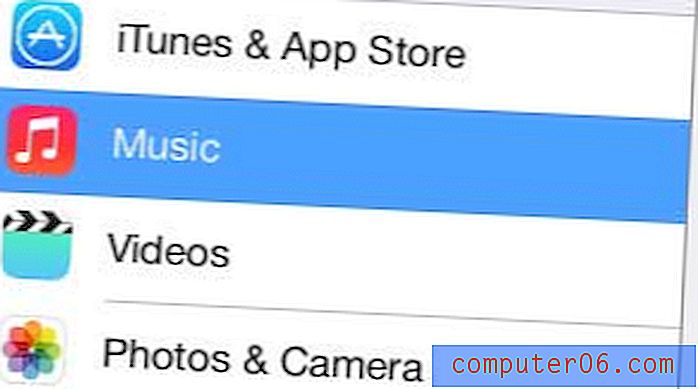
Paso 3: Mueva el control deslizante a la derecha de Mostrar toda la música de derecha a izquierda. Cuando se desactiva la configuración, no habrá ningún sombreado verde alrededor del botón.
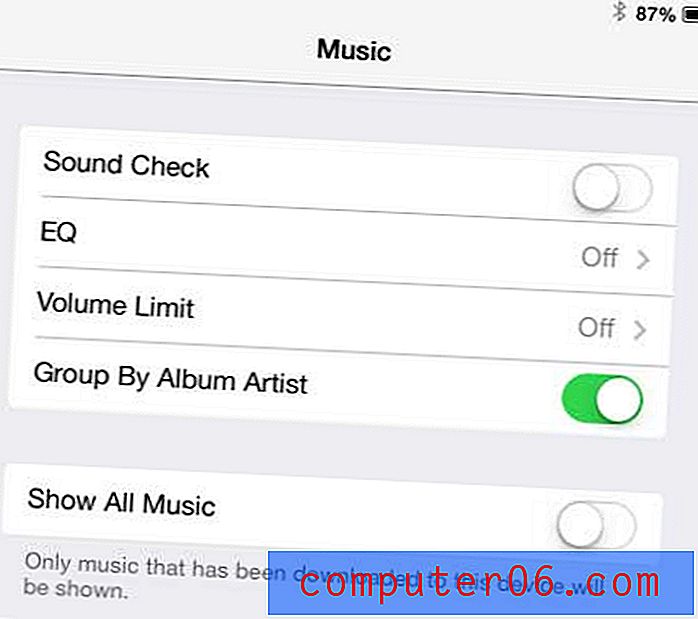
El Apple TV proporciona una forma sencilla de transmitir videos y música desde su iPad a su televisor. También facilita la transmisión de contenido desde iTunes, Netflix, Hulu Plus y más. Obtenga más información sobre Apple TV aquí si ha estado buscando una forma asequible de hacer cualquiera de estas cosas.
También hemos escrito sobre cómo dejar de mostrar música en la nube en el iPhone 5.



